O TPM (Trusted Platform Module), é um dos requisitos para instalação do Windows 11 ,e se o seu computador possui um processador dos últimos 5 ou 7 anos, é quase certo que ele possua o TPM.
Entretanto, é muito provável que você não o tenha habilitado no computador, uma vez que o recurso não está ativado por padrão em muitos PCs. Veja como ativar o TPM na BIOS do seu computador.
Como habilitar o TPM na BIOS:
1. Acesse a BIOS/UEFI do computador. O processo é semelhante em todos os computadores, reinicie o PC e antes de iniciar o Windows pressione a tecla DEL, F2 ou ESC para abrir a BIOS/UEFI do PC.
Veja: Como acessar o setup da BIOS do computador
Se você estiver usando o Windows 10, existe outra opção. Abra o “Menu Iniciar > Configurações > Atualização e Segurança > Recuperação” e em “Inicialização Avançada“, clique “Reiniciar agora” e em “Solução de Problemas > Opções avançadas > Configurações de Firmware UEFI > Reiniciar“.
2. Uma vez na BIOS/UEFI, você terá que encontrar o menu de segurança (Security) para habilitar o TPM. Isso varia um pouco dependendo do fabricante. Veja alguns exemplos de fabricantes abaixo:
Dell: Clique no menu “Security > TPM 2.0 Security” da BIOS e marque a opção “TPM ON“. Caso a BIOS do seu PC não possua essa opção, pesquise por “PTT Security” e marque a opção “PTT ON“.
ACER: Clique no menu “Security > Set Supervisor Password” e crie uma senha de supervisor. Em seguida, clique em “Change TPM (TCM) State“, pressione “Enter” e selecione a opção “Enabled“.
ASUS: Clique no menu “Advanced > Trusted Computing“. Na opção “TPM STATE“, habilite o TPM alterando o status de “Disabled” para “Enabled“. Salve as alterações e reinicie o seu computador.
HP: Acesse as opções de segurança e ative o TPM alterando a opção “TPM State” para “Enabled“.
Lenovo: Acesse o menu “Security” e navegue até encontrar a opção “Security Chip Selection“. Lá, você deve selecionar a opção “Intel PTT” ou “PSP fTMP“,caso você possua um processador AMD.
Samsung: Acesse o menu “Security“, selecione a opção “TPM Configuration” na parte inferior da tela e configure a opção “TPM Device” para ON ou Enabled.
3. Depois de salvar as configurações na BIOS e reiniciar o PC, para confirmar se o TPM está ativo, pressione as teclas “Win+R” para abrir a caixa “Executar” do Windows, digite tpm.msc e clique “OK“. Na janela aberta, você pode ver se o TPM está ativo ou não em seu PC. Veja os exemplos abaixo.
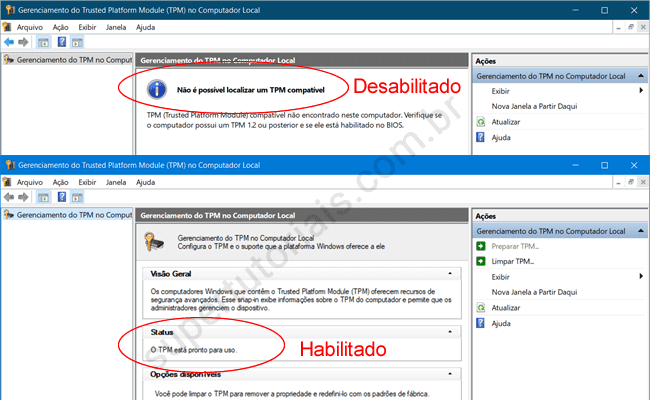
4. Por fim, execute a ferramenta PC Healt Check (Verificador de integridade do PC) e execute um novo teste clicando em “Verificar agora”, para ver se o seu computador agora pode executar o Windows 11.
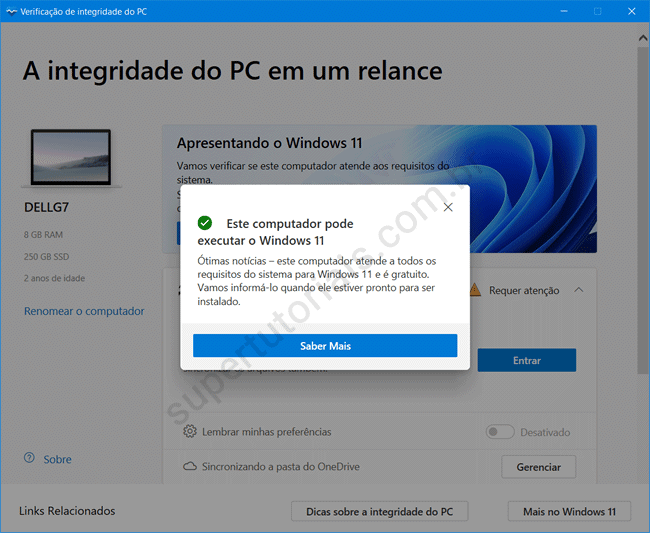

Valeu, Sergio. Minha placa é Asus, mas estava em local bem diferente, como PTT. Resolvido. Obrigado.
Por favor, indique o caminho completo aqui para eu atualizar o post.
Amigo fiz, porém, ainda está aparecendo que meu PC não é compatível mesmo com 2.0.
Talvez tenha outro requisito que seu computador não atende. Use o programa abaixo para verificar porque seu PC não é compatível com o Windows 11.
https://www.softdownload.com.br/descubra-porque-seu-pc-nao-compativel-windows-11.html
Saudações
Meu grande problema, é que não consigo entrar na Bios, já tentei de várias maneiras e nada!
A marca do meu computador é Toshiba, modelo Satellite L700.
Nesse modelo de notebook Toshiba a tecla de acesso ao setup da BIOS é F2 ou F12.
Como faço pra atualizar a minha, tenho um dell inspiron I15 5558, não aparece a opção nem tpm e nem ptt, como faço pra resolver.
Provavelmente o seu computador não oferece suporta a essa tecnologia. Nesse caso, não tem o que fazer.
Minha Placa Mãe é da American Megatrends, onde consigo encontrar a opção?
Procure por algo relacionado a TPM ou PPT na guia de segurança do setup da BIOS.
Tenho um Dell inspiron i14 5458 b32p, não encontro tpm na bios nem ptt.
Provavelmente seu notebook não tem suporte a essas opções, porém é possível instalar o Windows 11 sem esses recursos, veja abaixo?
https://supertutoriais.com.br/pc/como-instalar-windows-11-sem-tpm-secure-boot/
Oi, eu não tenho a opção de TPM na minha bios, na aba de segurança do meu pc. Ele é o intel celeron de 4 gigas de ram e agora oque eu faço? me ajuda!
Você pode seguir esse tutorial abaixo:
https://supertutoriais.com.br/pc/como-instalar-windows-11-sem-tpm-secure-boot/
O meu notebook é da Samsung, como faço isso?
Tente assim: Acesse o menu “Security”, selecione “TPM Configuration” e configure a opção “TPM Device” para Enable ou ON.
Amigo eu não acho o Trusted Computing no advanced, mas achei outro nome TPM.
Como faço para aparecer o trusted na bios?
Habilite a opção TPM que encontrou.
Meu pc é Lenovo é não encontrei na bios essa parte